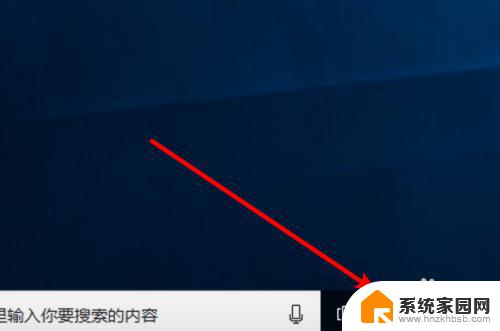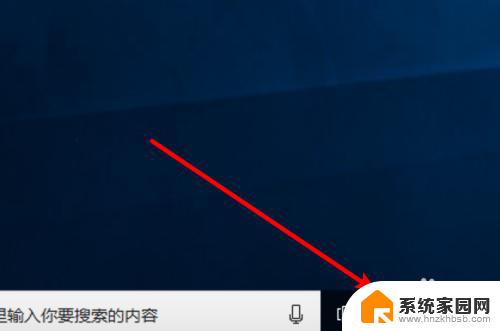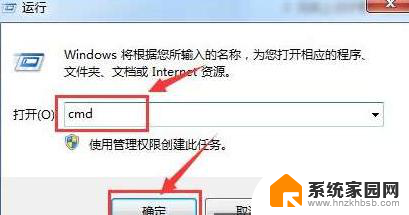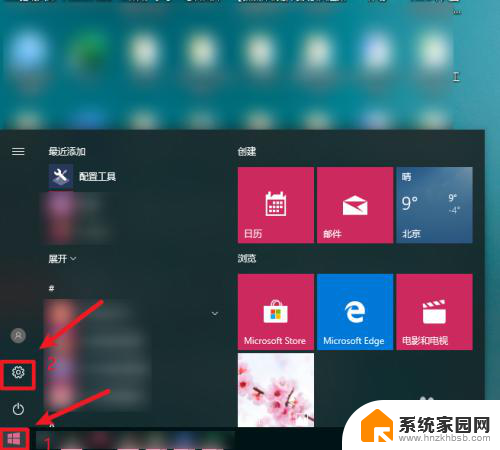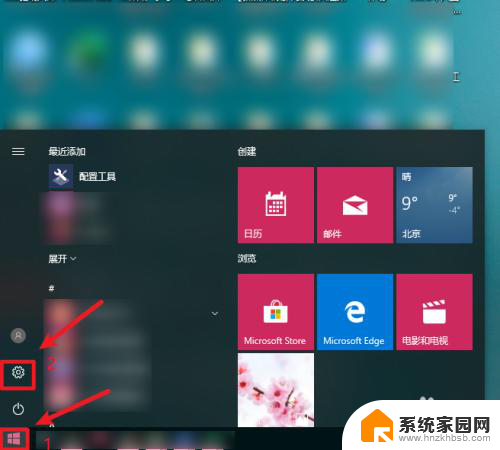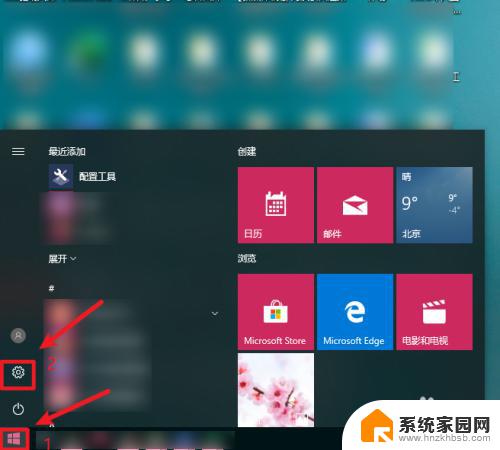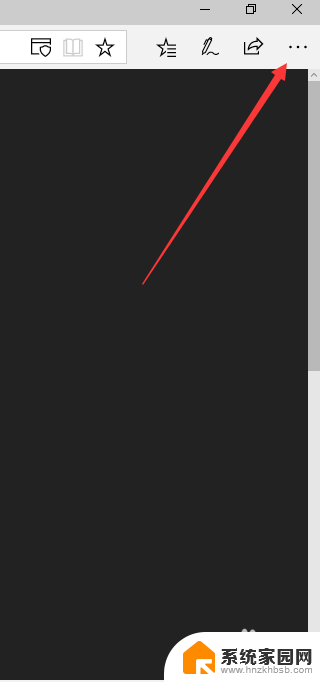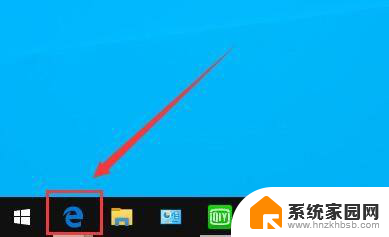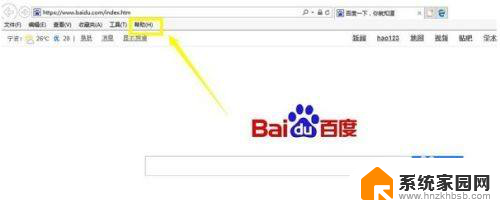电脑怎么清理浏览器缓存数据 win10浏览器如何清除缓存数据
更新时间:2024-04-27 11:51:50作者:jiang
在日常使用电脑浏览网页的过程中,浏览器缓存数据可能会不断积累,导致电脑运行缓慢甚至出现卡顿现象,为了提高电脑的运行速度和浏览器的效率,我们需要定期清理浏览器缓存数据。而在Windows 10操作系统中,清除浏览器缓存数据也变得更加简便和有效。接下来我们将介绍如何清理Win10浏览器的缓存数据,让你的电脑保持高效运行。
具体步骤:
1.点击启动栏上的浏览器,先打开浏览器。
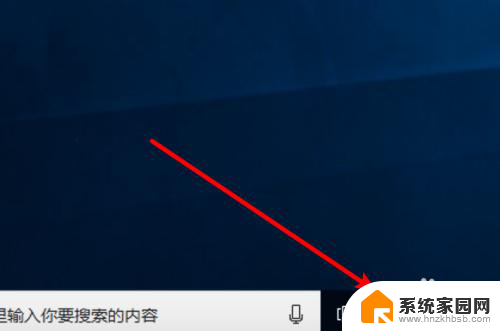
2.然后点击右上角的三点的图标。
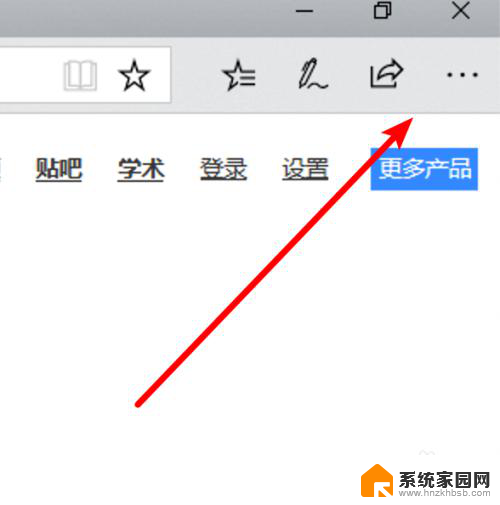
3.然后点击下方的「设置」项。
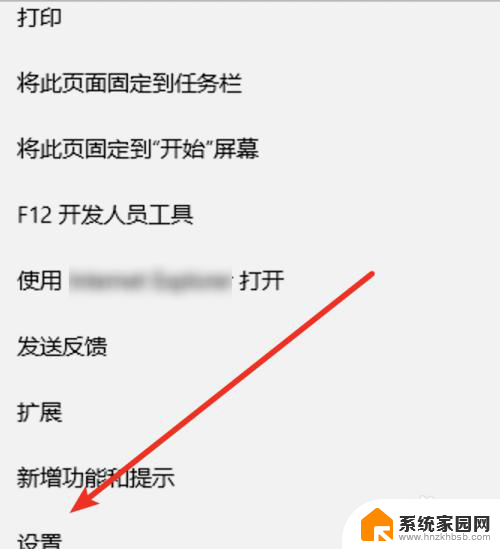
4.在这里,我们点击按钮选择要清除的内容。
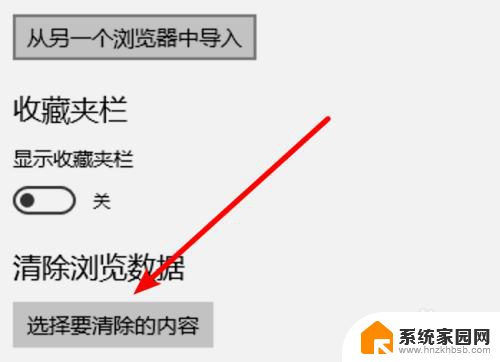
5.在这里我们可以选择缓存数据,浏览历史记录等等。
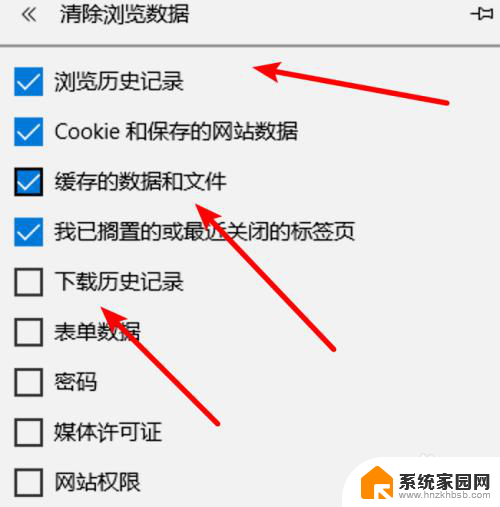
6.选择好后,点击下方的清除按钮就行了。
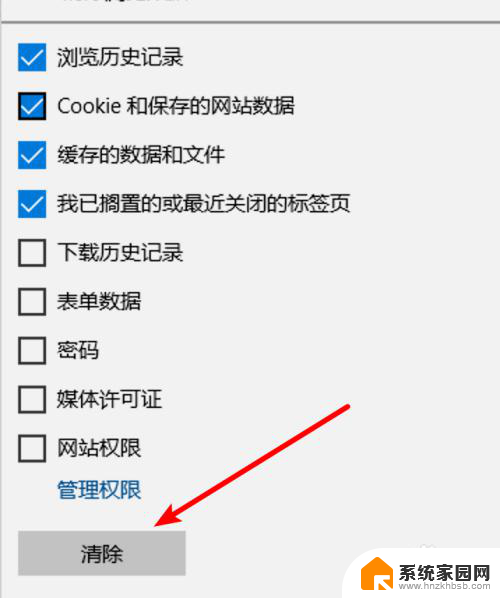
7.稍等片刻就能清除完成了。

以上就是电脑如何清理浏览器缓存数据的全部内容,有需要的用户可以根据小编的步骤进行操作,希望对大家有所帮助。